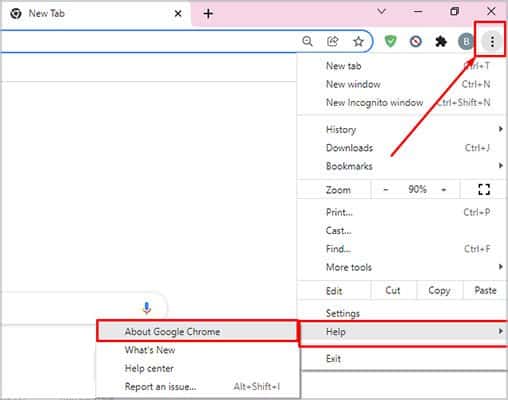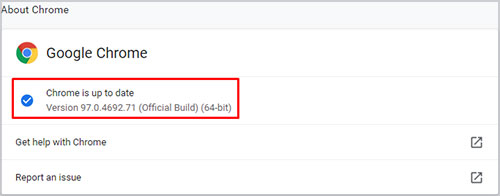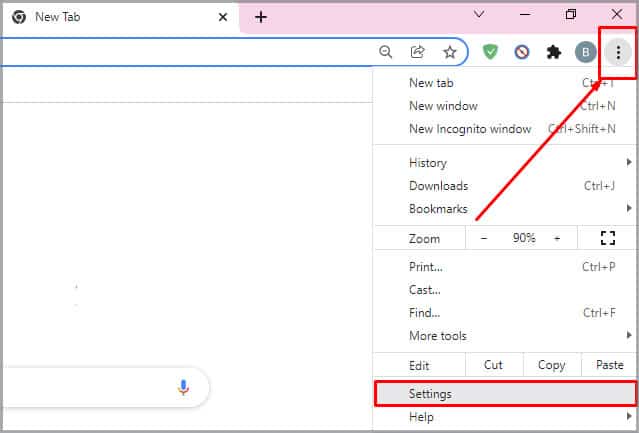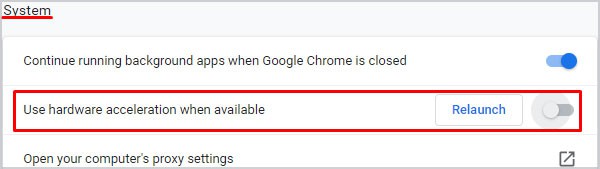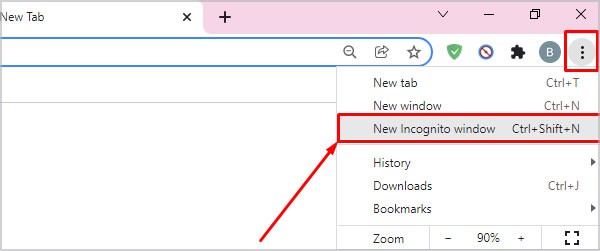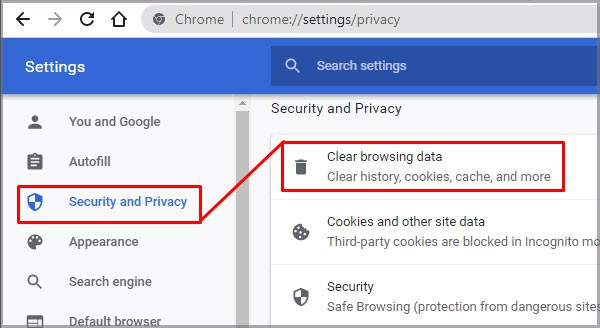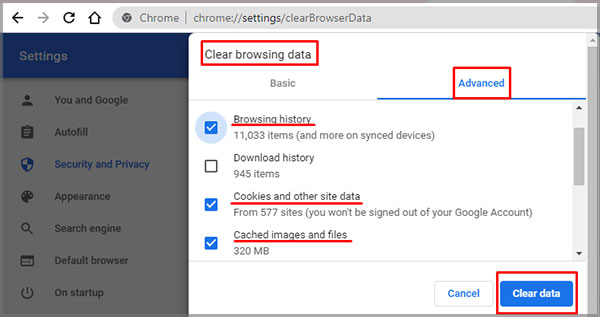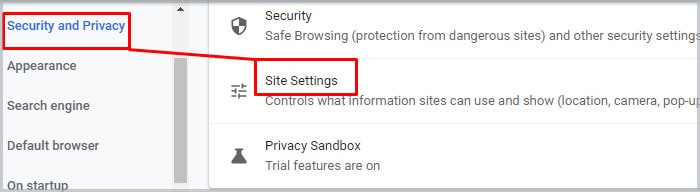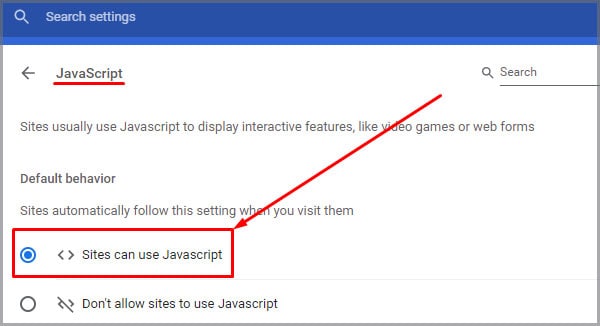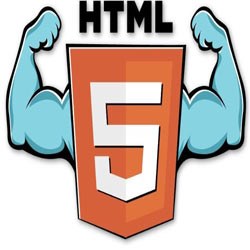Благодаря неустанному развитию технологий сравнительно недавно появился стандарт HTML5, являющийся новой версией языка разметки веб-страниц, который позволяет структурировать и отображать их содержимое. Инновации позволили усовершенствовать процесс создания и управления графическими и мультимедийными элементами, упростив работу с объектами. Стандарт HTML5 наделён множеством плюсов и предоставляет большие возможности в организации веб-среды, но и здесь не обошлось без сбоев в работе. Пользователи при просмотре видео с интернет ресурсов могут сталкиваться с принудительной остановкой воспроизведения, которую вызвала HTML5 ошибка. Обычно обновление страницы с повторной загрузкой контента решает проблему, но не всегда. К тому же такие сбои особенно неприятны в случае с лимитированным интернетом.
Устранение ошибок в работе HTML5.
Что значит ошибка HTML5
С внедрением HTML5 необходимость использования специальных плагинов, таких как Adobe Flash, Quick Time и прочих надстроек, являющих собой преобразователи цифрового контента в видео и звук, полностью отпала. Больше не нужно скачивать подобные расширения к браузерам или кодеки для просмотра медиаконтента. Обозреватель способен справиться с воспроизведением роликов собственными средствами без использования каких-либо дополнений. Это обусловлено реализацией в HTML5 симбиоза HTML, CSS и JavaScript, где медиаконтент является частью кода веб-страницы. Теперь размещение медиафайлов выполняется стандартными тэгами, при этом элементы могут быть различных форматов и использовать разные кодеки. С приходом новой версии языка разметки, с 2013 года под него велись разработки приложений, постепенно HTML5 стал применяться на большинстве популярных ресурсах и на сегодняшний день является основным стандартом. Технология считается намного усовершенствованной, чем используемая ранее, и сбои для неё не характерны. При этом пользователей нередко беспокоит проблема невозможности просмотра контента в сети и многим уже знаком сбой «Uppod HTML5: Ошибка загрузки» в плеере с поддержкой стандарта или «HTML5: файл видео не найден». Такие неполадки возникают по разным причинам, среди которых чаще всего виновниками являются следующие:
- Устаревшая версия интернет-обозревателя;
- Случайный сбой в работе браузера;
- Неполадки, проведение технических работ на сервере;
- Негативное воздействие сторонних расширений или приложений.
Современные видеоплееры с поддержкой технологии внедрены сегодня на большинстве веб-сайтов, но проблема всё ещё актуальна, поскольку на полный переход к новому стандарту видимо требуется больше времени. Так, на данный момент решать вопрос придётся своими силами.
Как исправить ошибку HTML5 в видеоплеере
Устранить проблему достаточно просто, для этого нужно избавиться от причины, провоцирующей сбой. Рассмотрим, как исправить ошибку HTML5 несколькими способами:
- В первую очередь следует обновить страницу, при случайных сбоях эффективен именно этот вариант решения;
- Можно также изменить качество воспроизводимого видео (выбрать другое разрешение в настройках плеера);
- Стоит попробовать обновить браузер. Когда на сайте стоит плеер HTML5, а версия обозревателя не поддерживает стандарт, возникает данная ошибка и тогда решение очевидно. Посмотреть наличие обновлений для вашего браузера можно в его настройках. По понятным причинам скачивать свежие обновления рекомендуется с официального сайта. Иногда для корректной работы программы с новой технологией может потребоваться переустановить браузер вручную (полное удаление с последующей установкой последней версии);
- Обозреватель следует время от времени чистить от накопившего мусора. На разных браузерах кэш и cookies очищаются по-разному, как правило, опция находится в настройках программы. Есть возможность также выбрать временной период, за который будут удалены данные, лучше чистить за весь период.
Для проверки, в браузере ли дело или же присутствует другая причина ошибки HTML5, нужно попробовать запустить то же видео посредством иного обозревателя. Это может также стать временной мерой по решению проблемы, но если отказываться от привычной программы нет желания, а сбой проявляется на постоянной основе, помочь сможет обновление или переустановка софта.
Дополнительные способы устранения ошибки HTML5
Корректному воспроизведению видео в плеере с поддержкой стандарта могут препятствовать и расширения, присутствующие в браузере. В особенности нередко блокирует медиаконтент инструмент Adbloker. Чтобы деактивировать сторонние плагины нужно перейти в настройках браузера в раздел Дополнения, где вы увидите полный список имеющихся расширений, которые могут помешать воспроизведению файлов, и остановить их работу. В некоторых случаях проблему способен спровоцировать чрезмерно бдительный антивирус или FireWall, ведущие активную защиту при работе с ресурсами сети. Блокировка нежелательного, по мнению программы, трафика приводит к прекращению загрузки контента. Временное отключение софта, блокирующего подключение, решает проблему.
Иногда возможны и проблемы с ресурсами (возникли неполадки с хостингом, ведутся технические работы, обрушилась DDOS атака и т. д.). Тогда придётся просто выждать немного времени, поскольку, когда ошибки возникают на стороне сервера, вы с этим поделать ничего не можете, разве что, сообщить об ошибке администрации сайта. В качестве варианта временного исправления ошибки HTML5, можно переключиться на Adobe Flash, если ресурсом поддерживается сия возможность. Некоторые сайты могут выполнить это автоматически в случае отсутствия поддержки браузером современного стандарта. Рассмотренные способы решения проблемы достаточно эффективны и обязательно помогут в зависимости от причины возникших неудобств с просмотром медиаконтента.
-
Описание плеера
-
Как исправить ошибку?
С каждым днем поисковые машины обрабатывают тысячи запросов с просьбами исправить ошибку HTML5 при просмотре видео. И не удивительно, ведь данная технология относительно новая и распространяется высокими темпами. Как решить эту проблему мы расскажем ниже.
Описание плеера
Для многих не секрет, что для просмотра разного рода видеороликов, игры в онлайн-приложения и совершения прочих полезных действий нужны специальные расширения для браузера. Среди них Adobe Flashplayer, Microsoft Silverlight, Ace Stream и Quicktime. Доля веб-элементов, поддерживающих вышеприведенные технологии, превышает 90%.
Но это было до недавнего времени. После презентации нового стандарта HTML5 появилась возможность проигрывать видеоролики и прочий медиаконтент средствами браузера, без участия сторонних плагинов и дополнительных кодеков. Плеер поддерживает все современные расширения файлов, среди которых OGG, WebM, MP4 и прочие.
Если новинка столь хороша, почему возникают проблемы? На этот и сопутствующие вопросы ответ расположен ниже.
Как исправить ошибку?
В подавляющем большинстве случаев проблема заключается в устаревшей версии браузера, который не поддерживает стандарт HTML5. Для обновления вашего интернет-обозревателя перейдите в «Параметры» – «О программе» и нажмите кнопку «Проверить наличие обновлений».
Если приложение сообщает, что вы используете последнюю версию, но при этом дата предыдущего обновления указана более чем полугодичной давности – удалите браузер вручную и скачайте новый с официального сайта.
Но обновления приложения может не хватить. В качестве альтернативных действий выполните следующее:
- Попробуйте открыть страницу с видеороликом в другом браузере. Возможно, плеер с сайта конфликтует с вашим ПО и не может воспроизвести медиафайл.
- Обновите страницу, измените настройки качества, перемотайте ролик немного вперед – так вы повторно обратитесь к серверу с видео, который мог временно не отвечать.
- Попробуйте просмотреть клип через некоторое время. Возможно, ошибка вызвана внутренними проблемами на сайте или проведением регламентных технических работ.
- Отключите временно AdBlock и другие блокирующие рекламу расширения. Они могут влиять на возможность воспроизведения видео. Инструкцию по их деактивации найдете по этой ссылке.
- Очистите кэш и cookie браузера. Для этого перейдите в настройки своего интернет-обозревателя, зайдите в историю посещений и выберите «Очистка журнала». В появившемся окне отметьте кэш, файлы cookie и подтвердите действие. Также можно воспользоваться приложением CCleaner.
На этом все. Теперь вы знаете, как исправить ошибку HTML5 при просмотре видео. Если знаете другие способы решения проблемы – поделитесь им, пожалуйста, в комментариях.
При просмотре различных видеороликов в сети пользователь может столкнуться с ошибкой HTML5, при появлении которой просмотр нужного видео становится невозможен. Как избавиться от данной проблемы пользователь не знает, часто обращаясь к поисковым системам за помощью в данном вопросе. В данном материале я постараюсь помочь таким пользователям и расскажу, что это за ошибка, когда она возникает, и как устранить ошибку HTML5 на ваших ПК.
Содержание
- Особенности HTML5
- Причины ошибки
- Как исправить ошибку HyperText Markup Language, version 5
- Заключение
Особенности HTML5
HTML5 являет собой современный цифровой язык для структурирования и демонстрации информации в всемирной паутине (World Wide Web). Как следует из его названия, он являет собой пятую версию HTML, которая активно используется в работе браузеров ещё с 2013 года.
Цель разработки ХТМЛ5 – улучшение работы с мультимедийным контентом. В частности, благодаря ей можно вставлять видео на страницах различных сайтов, и проигрывать данное видео в браузерах без привлечения сторонних плагинов и расширений (Flash Player, Silverlight, Quicktime).
Данная технология поддерживает множество видеоформатов, отличается довольно стабильной работой и качеством воспроизведения, потому некоторые разработчики (например, компания Google) практически отказались от Adobe Flash в пользу ХТМЛ5. Узнать об отличиях HTML5 от HTML4 можно здесь.
Причины ошибки
Но, как известно, ничто не бывает идеальным, потому некоторые из пользователей при попытке воспроизвести какое-либо видео в сети могут встретиться с ошибкой языка разметки гипертекста. Обычно она возникает при сбое в функционале ХТПЛ5 и может быть вызвана следующими причинами:
- Некорректная работа браузера (случайный сбой в его работе);
- Устаревшая версия браузера (браузер своевременно не обновляется);
- Неполадки на требуемом сетевом ресурсе (сбой работы ресурса, технические работы на нём и так далее);
- Влияние сторонних расширений браузера, блокирующих нормальную работу последнего с ХТМЛ5 (к примеру, Adblock).
После того, как мы разобрались, что значит ошибка с html5 и каковы её причины, перейдём к вопросу о том, что делать с ней делать.
Как исправить ошибку HyperText Markup Language, version 5
Чтобы избавиться от ошибки в пятой версии HTML рекомендую выполнить следующее:
- Для начала попробуйте просто обновить страницу браузера (нажав, к примеру, на F5). Сбой в просмотре видео может иметь случайную природу, и обновление страницы может помочь исправить ошибку;
- Попробуйте уменьшить разрешение видео в его настройках, иногда это может оказаться эффективным;
- Очистите кэш и куки вашего браузера. К примеру, в браузере Мозилла это делается переходом в настройки браузера, затем во вкладку «Приватность» и нажатием на «Удалить вашу недавнюю историю» (в определении временного периода нужно выбрать «всё»);
Чистим кэш и куки в браузере - Установите самую свежую версию браузера. Обычное обновление браузера с помощью встроенного функционала не всегда оказывалось эффективным, потому рекомендую скачать самую свежую версию браузера с сайта разработчика, и инсталлировать данный продукт на ваш ПК;
- Попробуйте просмотреть нужный видеоролик на другом браузере. Возможно, ваш базовый браузер работает некорректно;
- Попробуйте отключить на время сторонние расширения браузера (в частности, Adblock). Некоторые из них могут препятствовать корректному воспроизводству видео вХТМЛ5;
- Просто подождите некоторое время. На проблемном сайте могут проходить технические работы, потому для нормализации функционала ресурса может понадобиться какое-то время.
Заключение
Решить ошибку в HTML5, вам поможет комплекс советов, перечисленных мной выше. Стоит обратить наиболее пристальное внимание на установку самой свежей версии вашего браузера, а также временную деактивацию сторонних браузерных расширений что позволит устранить ошибку на ваших ПК.
Опубликовано 28 марта 2017 Обновлено 30 сентября 2020
At times, when you are trying to watch a video on YouTube or a website, you might come across the “Video not found Error”. Well, this is a clear example of an HTML5 video error.
This error implies that your web browser settings or the configuration of the mp4 video player are facing an HTML5 video error.
In this article, you will learn about how this error occurs with the plausible fixes for the video playback issue.
What is HTML5?
HTML5 is a markup language that allows you to structure the appearance of web pages that use multimedia contents like applications, videos and animations.
Its main feature is its dedicated video and audio elements. It allows users to view online videos directly from the webpage without any extra plugins or third-party applications like Adobe Flash Player.
Why Does an HTML5 File Not Found Occur?
The main reasons behind web pages showing the HTML5 video error are your website and browser settings. Here is a list of causes that might be affecting the web page HTML5 video playback error.
- Corrupt embedded video file in the website
- Out-of-date web browser
- Overload of web browser history, cookies, and caches
- Unsupported codec files in the browser
How to Fix an HTML5 File Video Not Found Error?
If the problem is with the website, it’s best to contact the website developer to fix the issue. With the help of the developers, you can download the necessary video codecs and resolve this issue.
But, if it’s due to browser settings, then this issue is easy to resolve. All the methods are free and do not require any assistance from third-party apps. Let’s move on to solving the HTML video not found error.
Update Web Browser
Additional features like system fixes with better security are only available in the newer versions of browsers. Outdated browsers can contain bugs and corrupted files. As a result, these web browsers can show issues in the HTML video file error.
If you have not set Google Chrome to auto-update, here’s how you can do it.
- Go to the three-dotted lines in the far right-hand side corner.
- Click on the Help and Choose About Google Chrome option.
- Google Chrome will check for updates on your browser.
If any update is available, Google Chrome automatically informs you in this section. Sometimes, updates on your browser can help resolve issues from web pages. Chrome also notifies you of browser updates in the top-hand side corner, next to the three-dotted lines.
If you use different web browsers for your daily activity, then please check if they are all up-to-date.
Disable Hardware Acceleration
Although Hardware Acceleration gives users the best graphics and hardware performance, it occupies a lot of space. In some cases, your device might be running on low hardware. So, it can cause issues like your devices to lag or not function properly.
Here are some steps to follow and disable this option.
- Navigate to the three-dotted lines.
- Click on Settings.
- On the left-hand side panel, select the Advanced option.
- Under the advanced section, select System.
- Disable the ‘Hardware Acceleration’ by switching off the toggle.
To make the changes, effectively close your web browser and restart your Chrome browser. Now, you can check if the video playback error is resolved.
Use Incognito or Safe Mode
Many minor issues like audio and playback errors can occur if there’s an excessive amount of plugins and add-ons in your browser.
While in incognito mode, your browser does not save your history, caches, or add-ons. All these functions are temporarily disabled when you switch to an incognito window. With this mode on, it automatically also turns off the Hardware Acceleration Toggle.
Follow these easy steps to open up an incognito window.
- Go to the three-dotted lines on the far-right screen.
- From the list of options, select the New Incognito Window.
You can also turn on incognito or safe mode by going to your browser and using the shortcut Ctrl+Shift+N.
If the video file starts playing when you switch to incognito, the issue must be in the browser settings.
Clear Out Browser Cache Files, Cookies, and Data
Google Chrome uses the browser history to streamline easy access. The cache files & cookies help load websites faster for a better user experience. But sometimes, these data can lag and cause video playback errors. To resolve this issue, head on to your browser settings and clear out your data.
Follow along with these steps:
- Head on over to the three-dotted lines on the top right of your browser.
- Select Settings from the list of options.
- Go to Security and Privacy.
- Click on the Clear browsing data section.
- Go to the Advanced tab.
- Tick off the clear browsing history, cookies, and cached images and files.
- Click on Clear Data.
- Close all your Google Chrome windows and Restart your computer.
Frequently Asked Questions
Can I View HTML5 Videos From Mozilla Firefox?
Yes, Mozilla Firefox supports HTML5 videos . You can also view HTML5 videos through other popular web browsers like Internet Explorer, Google Chrome, Opera, and Safari.
How to Fix Unsupported Browsers Error?
If your browser doesn’t support HTML5 file and it’s showing an error then make sure you have enabled your JavaScript in your web browser. Here is a short guide explaining the step-by-step process.
- Navigate to the right corner and Select the three-dotted lines.
- Click on Settings.
- From the left-hand side panel, click on Security and Privacy.
- Under this section, click on Site Settings.
- Scroll down to the content section and Click on Javascript.
- Make sure you have ticked the ‘Sites can use Javascript’.
What Video Format Does HTML5 Support?
HTML5 only supports video formats that are in MP4, WebM, and Ogg. Video formats other than these will not support the webpage. It will show up as a “Video file error.”
Do I Need to Install HTML5 on My Computer?
No. you don’t require any additional application to install HTML5. You can start by opening a new file on any text editor and saving it as a .html file. Then you can run it in any browser that is compatible with HTML5.
Не так давно я столкнулся с простой, на первый взгляд, проблемой – возникла ошибка HTML5, как исправить? Стоит отметить, что такая ситуация проявляется чаще всего при просмотре видеороликов. Почему так происходит, реально ли устранить недостаток и как это сделать? На все эти вопросы я отвечу в сегодняшней статье.
Зачем нужен HTML5?
Это новый стандарт языка гипертекстовой разметки, о котором больше можете узнать в Википедии. Одним из нововведений стала возможность вставки видео контента на страницы сайта без необходимости использования дополнительных расширений и плагинов в браузере (таких как Flash Player, Quicktime).
Но тут возник один неприятный момент – не все современные браузеры спешат внедрять поддержку обновленного стандарта. Как результат, ошибка HTML5 при просмотре видео возникает очень часто. Вот как это выглядит в реальной жизни:
В скором времени подобные неприятности перестанут беспокоить пользователей ПК. Вы сможете спокойно просматривать любимый сериал или телевизионную трансляцию онлайн. Но пока стоит воспользоваться эффективным решением.
Как убрать ошибку?
В первую очередь, следует попытаться обновить браузер. Если используете устаревшую версию, она может не поддерживать новый стандарт. Не факт, что обновление поможет, но начинать борьбу с проблемой стоит именно с этого места.
Можно скачать инсталлятор с официального сайта или просто зайти в «Справку», отыскать пункт меню «О Google Chrome» (или любой другой подобный) и после проверки нажать на кнопку «Обновить». У меня установлен актуальный выпуск, поэтому никаких действий не требуется:
Я всё же рекомендую загрузить установщик с сайта, поскольку это гарантирует установку самой новой версии. А через настройки иногда отображается неправильная информация.
Не всегда ошибка HTML5 в видеоплеере устраняется указанным способом. Если он не помог, то попробуйте следующие операции:
- Запустите другой обозреватель интернета (браузер) и откройте проблемное видео с его помощью.
- Нажмите F5 . Страница обновится, видео может заработать. Такое бывает, если первый раз сервер не отвечал и отобразилась ошибка на экране. Во второй (или даже третий раз) всё может заработать.
- Неисправность может быть вызвана и техническими работами на сайте, где Вы пытаетесь смотреть клипы. Попробуйте зайти через какое-то время.
- Если в браузере установлен блокировщик рекламы (AdGuard, AdBlock и т.д.), его отключение может положительно сказаться на ситуации.
- Нередко спасает очистка кэша и кукисов. Сделать это проще всего через утилиту CCleaner (вот иснтрукция). Но можно и вручную: в окне браузера нажимаем Ctrl + Shift + Del , затем выбираем период из выпадающего списка, отмечаем галочками ненужные элементы и жмем «Очистить историю»:
Теперь Вы знаете, что значит ошибка HTML5 «видео не найдено» и что делать для её исправления. В большинстве случаев этого будет достаточно. Но если мои методы Вам не помогли, прошу написать в комментариях с указанием ссылки на сайт, где не работает плеер.
Вам помогло? Поделитесь с друзьями — помогите и нам!